Kā atjaunināt Xbox Series X vai S kontrollera programmaparatūru
Kas jāzina:
- Nospiediet un turiet Vadīt Xbox kontrollera pogu, nospiediet A pogu un atlasiet Atjaunināt kontrolieri.
- Lai manuāli pārbaudītu atjauninājumu, dodieties uz Iestatījumi > Ierīces un savienojumi > Piederumi > Izvēlne > Programmaparatūras versija > Atjaunināt tagad.
Šajā rakstā ir paskaidrots, kā atjaunināt Xbox Series X vai S kontrolleri un kā pārbaudīt Xbox kontrollera atjauninājumu. Operētājsistēmā iOS? Jūs varat savienojiet Xbox Series X vai S kontrolleri ar iPhone.
Kā atjaunināt Xbox Series X vai S kontrollera programmaparatūru, izmantojot jaunu konsoli
Kad jūs vispirms iestatiet savu Xbox Series X vai S konsoli, jūsu konsole pārbauda kontroliera atjauninājumus, tiklīdz tiek izveidots savienojums. Lūk, kas jādara procesa laikā.
Nospiediet un turiet Vadīt pogu uz Xbox kontrollera, lai to ieslēgtu.
Kad tiek prasīts, nospiediet A pogu uz kontrollera.
-
Izvēlieties Atjaunināt kontrolieri.
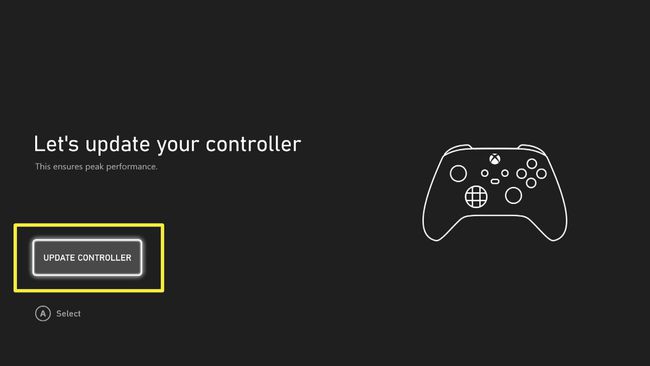
-
Pagaidiet, līdz atjaunināšana tiks pabeigta, un atlasiet Nākamais.
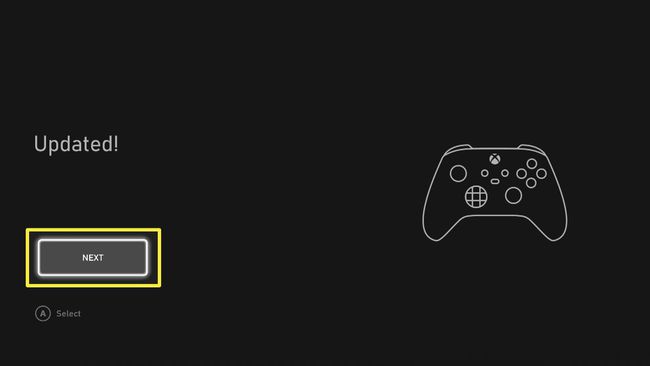
Kā atjaunināt Xbox Series X vai S kontrollera programmaparatūru, izmantojot jaunu kontrolieri
Kad pēc kāda laika pirmo reizi iegādājaties jaunu kontrolleri vai pievienojat esošu, jums var tikt lūgts atjaunināt kontrolieri. Tālāk ir norādīts, kā to izdarīt, izmantojot Xbox Series X vai S informācijas paneli.
Ieslēdziet Xbox kontrolieri, turot nospiestu vidu Vadīt pogu, līdz tā sāk spīdēt un mirgot.
Nospiediet Sinhronizēt pogu kontrollera augšpusē, līdz mirgo gaismas.
-
Nospiediet Sinhronizēt pogu Xbox Series X vai S konsolē.
Piezīme:
Tas atrodas konsoles priekšpusē.
Pagaidiet, līdz konsole un kontrolleris tiek sinhronizēti. Kad tas notiks, kontrollera indikatori deg nepārtraukti.
Xbox Series X vai S informācijas panelī tiks parādīts ziņojums, ka ir nepieciešams atjauninājums.
Izvēlieties Atjaunināt lai atjauninātu kontrolieri.
-
Process parasti aizņem tikai dažus mirkļus.
Piezīme:
Kamēr atjaunināšana ir pabeigta, nepārvietojiet un neizmantojiet kontrolleri.
Kā manuāli atjaunināt Xbox Series X vai S kontrollera programmaparatūru
Dažreiz kontrollerim ir nepieciešams atjauninājums, taču Xbox Series X vai S konsole to automātiski nenosaka. Tālāk ir norādīts, kā manuāli pārbaudīt nepieciešamos programmaparatūras atjauninājumus.
Piezīme:
Varat arī pievienot kontrolieri, izmantojot USB kabeli, ja atjaunināšanas laikā vēlaties izveidot fizisku savienojumu.
Nospiediet kvēlojošo Xbox Vadīt simbolu kontrollera vidū.
-
Ritiniet pa labi līdz Profils un sistēma.
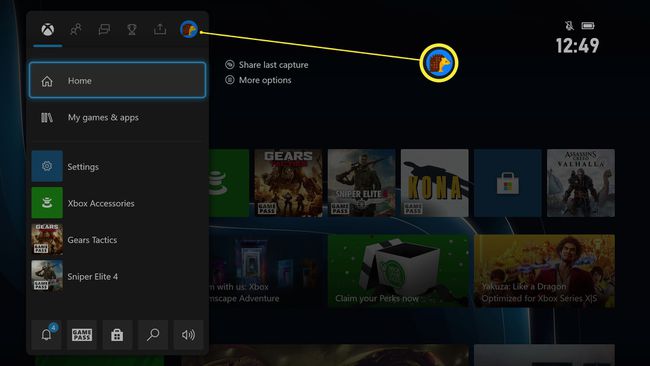
-
Izvēlieties Iestatījumi Ar A pogu.
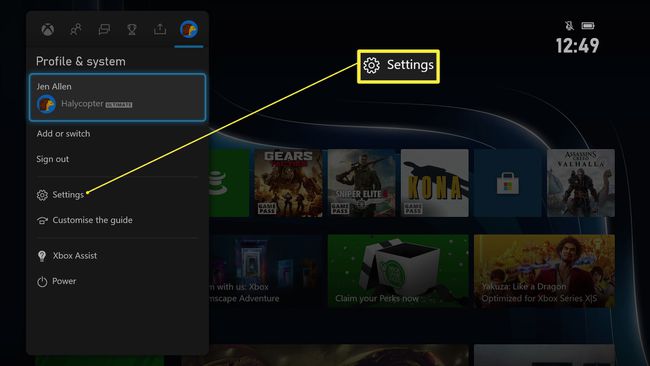
-
Ritiniet uz leju līdz Ierīces un savienojumi.
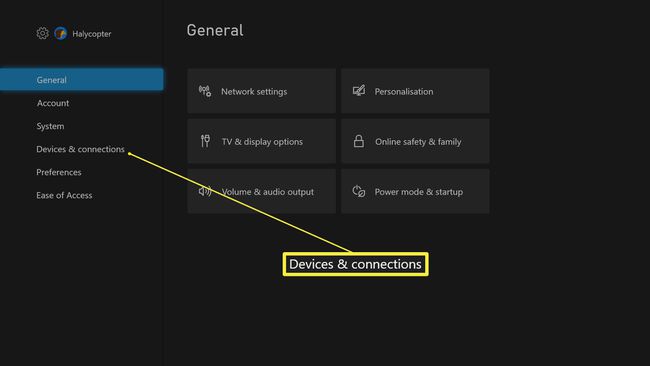
-
Izvēlieties Piederumi Ar A pogu uz kontrollera.
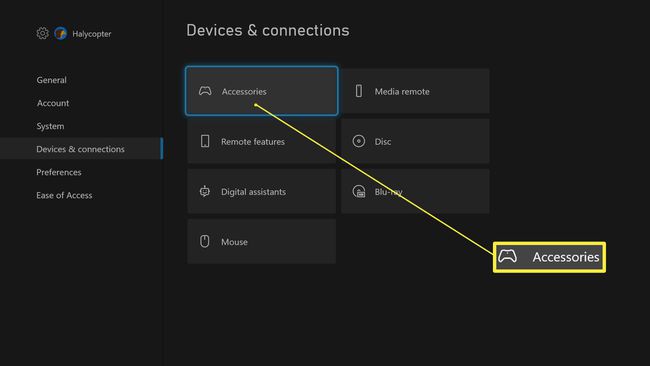
-
Ritiniet uz leju līdz trīs punktu izvēlnes simbolam un atlasiet to ar A pogu.
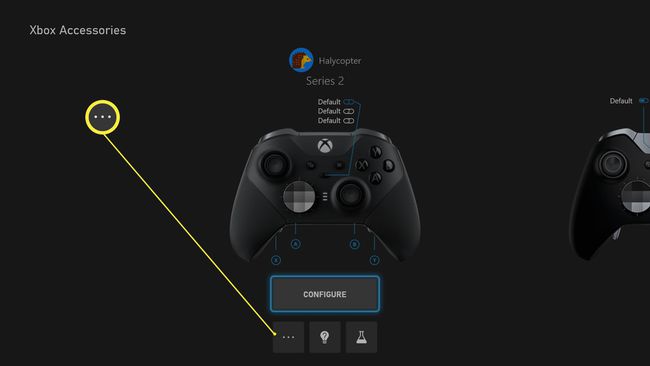
-
Izvēlieties Programmaparatūras versija.
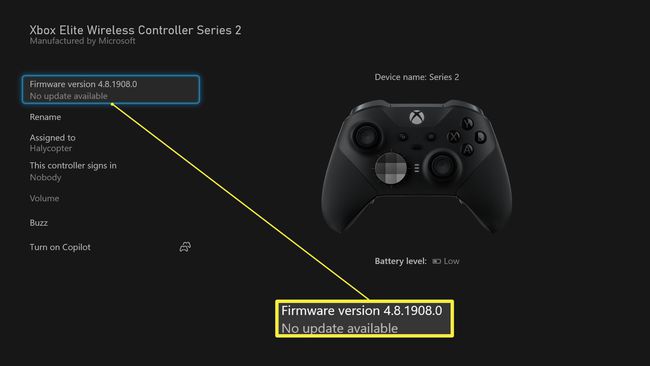
-
Klikšķis Atjaunināt tagad.
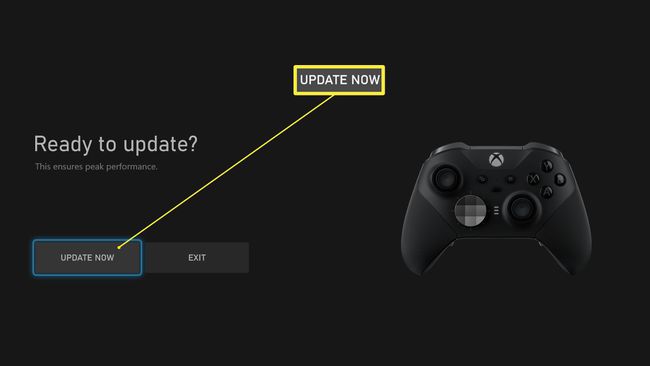
Pagaidiet, līdz atjaunināšana tiks pabeigta.
-
Klikšķis Nākamais.
Piezīme:
Kamēr atjaunināšana ir pabeigta, nepārvietojiet un neizmantojiet kontrolleri.
Kāpēc man ir jāatjaunina kontrolleris?
Kontrolieru atjauninājumi nenotiek ļoti bieži, taču tos ir vērts veikt. Parasti kontrollera atjauninājums precīzi noregulē jūsu pieredzi, uzlabojot kontrolieri, piemēram, samazinot aizkavi starp kontrolieri un konsoli.
Iepriekšējie atjauninājumi ir arī pievienojuši atbalstu stereo austiņu adapterim vecākos kontrolleros, tāpēc, visticamāk, mēs redzēsim līdzīgus papildinājumus nākotnē.
